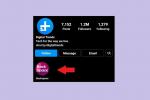विंडोज 8 यह सिर्फ माइक्रोसॉफ्ट का नवीनतम ऑपरेटिंग सिस्टम नहीं है। यह कंपनी द्वारा वर्षों में उठाया गया सबसे महत्वाकांक्षी कदम है। यदि आपको 2008 के विज्ञापन याद हों जिनमें कहा गया था, "हाय, मैं एक मैक हूँ।" और मैं एक पीसी हूं,'' आप समझ जाएंगे कि कैसे माइक्रोसॉफ्ट के अधिकारी एक अव्यवस्थित, सुरक्षित, पुराने जमाने की प्रणाली के रूप में विंडोज की रूढ़िवादिता को दूर करने के लिए कड़ी मेहनत कर रहे हैं। लेकिन क्या ऐप-केंद्रित विंडोज 8 वास्तव में नया बाजार मानक बन जाएगा?
विंडोज 8 यह सिर्फ माइक्रोसॉफ्ट का नवीनतम ऑपरेटिंग सिस्टम नहीं है। यह कंपनी द्वारा वर्षों में उठाया गया सबसे महत्वाकांक्षी कदम है। यदि आपको 2008 के विज्ञापन याद हों जिनमें कहा गया था, "हाय, मैं एक मैक हूँ।" और मैं एक पीसी हूं,'' आप समझ जाएंगे कि कैसे माइक्रोसॉफ्ट के अधिकारी एक अव्यवस्थित, सुरक्षित, पुराने जमाने की प्रणाली के रूप में विंडोज की रूढ़िवादिता को दूर करने के लिए कड़ी मेहनत कर रहे हैं। लेकिन क्या ऐप-केंद्रित विंडोज 8 वास्तव में नया बाजार मानक बन जाएगा?
पहले सप्ताह में, हमने दोनों को कवर किया था विंडोज़ 8 का सर्वोत्तम और सबसे ज्यादा कष्टप्रद विंडोज़ 8 विशेषताएँ. विंडोज 8 को सीधे गेट से बाहर स्थापित करने के निश्चित रूप से फायदे और नुकसान दोनों हैं, लेकिन यह निश्चित रूप से जानने का एकमात्र तरीका है कि यह आपके लिए सही है या नहीं, इसे आज़माना है। आख़िरकार, आइए ईमानदार रहें: क्या आप वास्तव में अपनी राय बनाए बिना संतुष्ट होंगे? इसके अतिरिक्त, यदि आप इतने भाग्यशाली हैं कि आपके पास टचस्क्रीन लैपटॉप या हाइब्रिड मशीन है, तो आप विंडोज 8 द्वारा पेश की जाने वाली सभी चमकदार नई टच क्षमताओं का लाभ उठाना चाहेंगे।
अनुशंसित वीडियो
विंडोज़ के पुराने संस्करण से विंडोज़ 8 को अपडेट करना
यदि आप पहले से ही अपने कंप्यूटर पर Windows XP, Windows Vista, या Windows 7 चला रहे हैं, तो Windows 8 में अपग्रेड करना आसान है। इससे भी अधिक, यह एक बड़ी बात है: जिन लोगों ने 2 जून 2012 के बाद विंडोज 7 पीसी खरीदा है, उनके लिए विंडोज 8 अपग्रेड की कीमत केवल $14.99 होगी। 26 अक्टूबर से जनवरी 2013 के अंत तक रिलीज़ की तारीख के अनुसार, एक अपग्रेड केवल $39.99 चलता है। जब एक ऑपरेटिंग सिस्टम की लागत कई लोकप्रिय वीडियो गेम से कम होती है, तो यह स्पष्ट है कि निर्माता शीघ्र बिक्री शुरू करना चाहते हैं। वास्तव में, Microsoft वेबसाइट नामक एक टूल का दावा करती है सहायक को अपग्रेड करें संपूर्ण स्थापना प्रक्रिया को सुव्यवस्थित करने के लिए डिज़ाइन किया गया। एक मिनट आप सोच रहे होते हैं कि विंडोज 8 कैसे प्राप्त करें, और अगले ही पल यह पहले से ही चालू हो जाता है। यदि आप पुराने तरीके से विंडोज 8 प्राप्त करना चाहते हैं, तो आप डिस्क को अपने पास भेज सकते हैं। हालाँकि, न्यूनतम मूल्य बिंदु के लिए, आपको डिजिटल डाउनलोड का विकल्प चुनना होगा। भौतिक डिस्क आपको मेल द्वारा भेजने का अनुरोध करने पर अपग्रेड कीमत $69.99 तक बढ़ जाती है। हालाँकि, कभी भी डरें नहीं: इंस्टॉलेशन प्रक्रिया के दौरान आपके पास अपनी स्वयं की भौतिक डिस्क बनाने का मौका होगा। तो सॉफ़्टवेयर डाउनलोड करने में रुचि रखने वालों के लिए, इन कुछ आसान चरणों का पालन करें:
1. डाउनलोड करें और चलाएं सहायक को अपग्रेड करें.
माइक्रोसॉफ्ट का यह निःशुल्क, सहज टूल यह आकलन करता है कि आपका कंप्यूटर आवश्यकताओं को पूरा करता है या नहीं विंडोज 8 के लिए सिस्टम आवश्यकताएँ. इसके अलावा, यह आपकी मशीन से जुड़ी हर चीज़ की जाँच करता है, हार्डवेयर से लेकर, जैसे कि प्रिंटर, सॉफ़्टवेयर, जैसे ऐप्स तक। यदि विंडोज 8 पर कुछ भी ठीक से नहीं चल रहा है, तो संगतता रिपोर्ट आपको उचित चेतावनी देगी ताकि आप खरीदने से पहले निर्णय ले सकें।
 2. विंडोज 8 की एक प्रति खरीदें.
2. विंडोज 8 की एक प्रति खरीदें.
एक बार जब आपका कंप्यूटर विशिष्ट परीक्षण पास कर लेता है, तो आपको यह तय करना होगा कि क्या आप वास्तव में वास्तविक उत्पाद के लिए भुगतान करना चाहते हैं। ध्यान रखें कि विंडोज़ 8 के कई संस्करण हैं। विंडोज 8 प्रो, $39.99 में बिक्री पर उपलब्ध अपग्रेड संस्करण, जिसका हमने ऊपर उल्लेख किया है, में रिमोट डेस्कटॉप शामिल है क्षमताओं और कुछ को हाइपर-वी कहा जाता है, जो अन्य ऑपरेटिंग सिस्टम को चलाना संभव बनाता है विंडोज 8। चीज़ों को भ्रमित करने के लिए, विंडोज़ आरटी भी है, लेकिन इसके बारे में चिंता करने की कोई ज़रूरत नहीं है; विंडोज़ आरटी, जैसे चुनिंदा टैबलेट और पीसी पर पहले से इंस्टॉल आता है सरफेस टैबलेट हमने हाल ही में कुछ व्यावहारिक समय बिताया है। जब आप खरीदने के लिए तैयार हों, तो यहां जाएं विंडोज़ साइट.
3. विंडोज 8 इंस्टॉलर चलाएँ।
यदि आपने डिजिटल डाउनलोड चुना है, तो आपके पास एक डिस्क छवि, या ".iso" फ़ाइल होगी। यहां से, आप या तो छवि को एक डीवीडी में जला सकते हैं (छवि पर राइट-क्लिक करें और "बर्न डिस्क छवि" चुनें) या प्रोग्राम का उपयोग करके वर्चुअल ड्राइव के माध्यम से छवि को माउंट करें डेमॉन उपकरण. यदि आपने भौतिक डिस्क का ऑर्डर दिया है, तो आपको बस उन्हें ड्राइव में डालना है। यहां से, बस इंस्टॉलेशन विज़ार्ड के संकेतों का पालन करें। उत्पाद कुंजी मत भूलना! डिजिटल डाउनलोडर्स को अपनी वैध कुंजी उस लिंक के अंतर्गत मिलेगी जिसका उपयोग उन्होंने सबसे पहले अपनी डिस्क छवि को डाउनलोड करने के लिए किया था।
इंस्टॉलेशन प्रक्रिया में यूएसबी ड्राइव या डीवीडी पर विंडोज 8 की प्रतिलिपि बनाने का मौका भी शामिल है। यदि आपको किसी कारण से पुनः इंस्टॉल करने की आवश्यकता होती है तो हम हमेशा बैकअप बनाने की सलाह देते हैं।
स्क्रैच से विंडोज 8 इंस्टाल करना
इसके विपरीत, यदि आप Windows XP, Windows Vista, या Windows 7 से अपग्रेड नहीं कर रहे हैं, तो Microsoft ने Windows 8 की क्लीन इंस्टाल करना अजीब तरह से कठिन बना दिया है। आपको तीसरे पक्ष के खुदरा विक्रेता से विंडोज 8 की एक प्रति खरीदनी होगी, और भौतिक डिस्क ही आपका एकमात्र विकल्प है - इसलिए यदि आपके पास डीवीडी-रीडर के साथ ऑप्टिकल ड्राइव या बाहरी ड्राइव नहीं है, तो अभी आपकी किस्मत खराब है। जैसा कि कहा गया है, यहां वे चरण हैं जिनका आप अनुसरण करना चाहेंगे:
1. सुनिश्चित करें कि आपकी मशीन इससे मिलती है विंडोज 8 सिस्टम आवश्यकताएँ.
नई मशीनों के लिए ये विशिष्टताएँ अपेक्षाकृत आसान होनी चाहिए, लेकिन जाँच करना हमेशा एक अच्छा विचार है।
2. विंडोज 8 की एक प्रति खरीदें.
यदि आप केवल अपग्रेड करने के बजाय स्क्रैच से इंस्टॉल कर रहे हैं तो यह कदम आपकी पॉकेटबुक के लिए उतना अनुकूल नहीं है। ऐसी अफवाह है कि विंडोज़ 8 प्रो का सामान्य खुदरा संस्करण $199 में उपलब्ध होगा। हालाँकि, Newegg.com के पास वर्तमान में है $139 में विंडोज़ 8 प्रो; बस 32-बिट और 34-बिट के बीच चयन करें।
 3. मौजूदा डेटा का बैकअप लें.
3. मौजूदा डेटा का बैकअप लें.
यदि आप केवल पिछले संस्करण को अपग्रेड करने के बजाय विंडोज 8 की क्लीन इंस्टाल कर रहे हैं, तो ध्यान रखें कि इंस्टॉलेशन प्रक्रिया आपकी हार्ड ड्राइव से पिछले सभी डेटा को मिटा देगी। यह सुनिश्चित कर लें बैक अप आपके सभी दस्तावेज़, संगीत, फ़ोटो और फ़िल्में पहले से।
4. विंडोज 8 इंस्टॉलर चलाएँ।
विंडोज 8 डिस्क को अपने ऑप्टिकल ड्राइव में रखें और अपने कंप्यूटर को पुनरारंभ करें। बूट-अप प्रक्रिया के दौरान, "सीडी या डीवीडी से बूट करने के लिए कोई भी कुंजी दबाएं" संदेश पर नज़र रखें। विंडोज 8 डीवीडी को शुरू करने के लिए आपको इस समय एक कुंजी दबानी होगी। यदि आप इसे मिस कर देते हैं, तो चिंता न करें, बस पुनः आरंभ करें और पुनः प्रयास करें।
यदि आप सफल होते हैं, तो आपको विंडोज 8 आइकन के साथ एक फ्लैश स्क्रीन दिखाई देगी, और फिर इंस्टॉलेशन शुरू करने से पहले चुनने के लिए विकल्पों की एक श्रृंखला दिखाई देगी। फिर, आपको एक वैध उत्पाद कुंजी की आवश्यकता होगी। जब आपसे पूछा जाए कि आप किस प्रकार का इंस्टॉलेशन चाहते हैं, तो "कस्टम: केवल विंडोज़ इंस्टॉल करें" चुनें, जो एक साफ इंस्टॉल की अनुमति देता है। यदि आप पिछले ऑपरेटिंग सिस्टम को ओवरराइट कर रहे हैं, तो आपको पिछला डेटा हटाना होगा (सुनिश्चित करें कि आपने पहले बैकअप ले लिया है!)। लगभग 10 से 20 मिनट की प्रतीक्षा प्रक्रिया और एक स्वचालित रीबूट के बाद, आप स्वयं को सामान्य इंस्टॉलेशन विज़ार्ड में पाएंगे। संकेतों का पालन करें और आपका काम हो गया!
[छवि क्रेडिट: माइक्रोसॉफ्ट स्वीडन]
संपादकों की सिफ़ारिशें
- आउटलुक में हस्ताक्षर कैसे बदलें
- कानूनी तौर पर विंडोज 10 आईएसओ फाइल कैसे डाउनलोड करें और उससे विंडोज 10 कैसे इंस्टॉल करें
- स्टीम डेक पर विंडोज 11 या विंडोज 10 कैसे स्थापित करें
- विंडोज के सभी 12 संस्करणों की रैंकिंग, सबसे खराब से सर्वश्रेष्ठ तक
- विंडोज़ टास्कबार से चैटजीपीटी को कैसे सक्षम या अक्षम करें